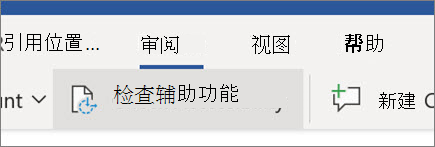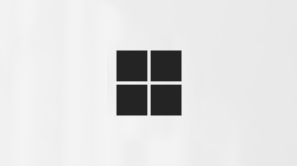Word网页版中很酷的技巧
应用对象
Word 网页版翻译文字
-
翻译整个文档
-
选择“审阅”>“翻译”>“翻译文档”。
-
选择要翻译的语言。
-
选择“翻译”。
-
-
翻译所选文字
-
在文档中,突出显示要翻译的文字。
-
选择“审阅”>“翻译”>“翻译所选文字”。
-
选择语言以查看翻译。
-
选择“插入”。 翻译的文本将替换最初突出显示的文本。
-

听写文档
不想键入? 改为在文档中听写单词。
-
选择“开始”>“听写”。
-
开始说话。 在你说话的同时,文本就会显示在屏幕上。 通过说出要添加的标点符号的名称来插入标点符号。
-
选择“ 听写 ”以停止听写。

插入目录
根据文档标题创建目录。
-
选择“目录 > 引用”,然后选择“插入目录”。
-
如果需要在文档中进行影响目录的更改:
-
选择目录。
-
选择“目录 > 引用”,然后选择“更新目录”。
-

检查可访问性
运行辅助功能检查器以识别并修复文档中常见的辅助功能问题,以便所有能力的人都可以阅读和编辑它。
-
选择“审阅”>“检查辅助功能”。
-
从该窗格选择希望修复的内容。
-
在辅助功能检查器窗格中查看错误、警告、提示和智能服务。
-
选择辅助功能问题以突出显示文档中的相应部分,并相应地修复它。